windows11开机声音怎么设置 windows11开机声音设置教程
更新日期:2023-03-16 08:50:06
来源:互联网
windows11开机声音怎么设置?很多用户想拥有一个非常个性化的开机声音,想要设置开机声音就需要通过快捷键打开注册表编辑器,找到相对应的数值改成0,这样就可以开启开机声音更换设置,你就可以选择自己喜欢的声音去设置。
windows11开机声音设置教程
1、按WindowsKey+R并输入regedit,按Enter或单击确定
2、导航到以下键:HKEY_CURRENT_USER/AppEvents/EventLabels/WindowsLogon,双击ExcludeFromCPL DWORD
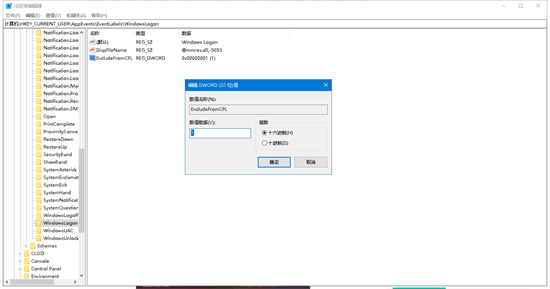
3、将值数据设置为0,单击确定以保存更改,进行这些更改后
3、在已经显示了更改窗口登录声音的选项,要更改启动声音,您只需执行以下操作
4、打开搜索并输入声音,从列表中选择更改系统声音
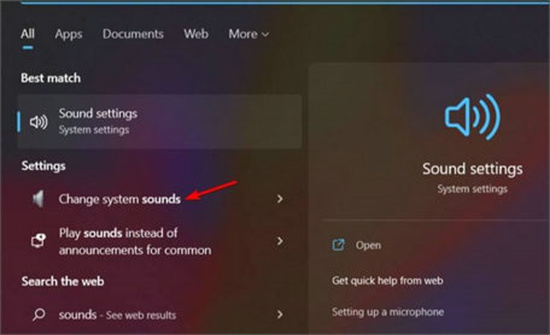
5、确保选中播放 Windows 启动声音,从列表中选择Windows 登录
6、从声音菜单中选择所需的声音,现在单击应用和确定以保存更改
7、默认情况下不会启用更改 Windows 11 上的启动声音,需要修改注册表并显示更改Windows登录声音的选项
常见问题
- 知乎小说免费阅读网站入口在哪 知乎小说免费阅读网站入口分享365438次
- 知乎搬运工网站最新入口在哪 知乎盐选文章搬运工网站入口分享218666次
- 知乎盐选小说免费网站推荐 知乎盐选免费阅读网站入口分享177209次
- 原神10个纠缠之缘兑换码永久有效 原神10个纠缠之缘兑换码2024最新分享96861次
- 羊了个羊在线玩入口 游戏羊了个羊链接在线玩入口70746次
- 在浙学网页版官网网址 在浙学官方网站入口66419次
- 王者荣耀成年账号退款教程是什么?王者荣耀成年账号可以退款吗?64796次
- 地铁跑酷兑换码2024永久有效 地铁跑酷兑换码最新202458573次
- paperpass免费查重入口58502次
- 蛋仔派对秒玩网址入口 蛋仔派对秒玩网址入口分享57697次

